Condividere le cartelle di Windows con Android sulla rete locale
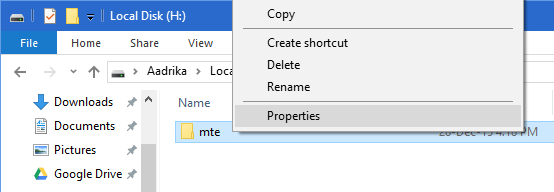
Leggi anche: Come collegare il tuo telefono Android a Windows
Perché farlo
Molte persone usano il PC come archivio principale per foto, video e documenti. Anche se il cloud e gli smartphone migliorano, la condivisione in rete locale rimane il metodo più veloce e privato per accedere ai file quando sei a casa o in ufficio. Condividerai cartelle Windows via SMB e le aprirai da Android per navigare, riprodurre o modificare file.
Preparare Windows: condividere la cartella
- Individua la cartella che vuoi condividere. Fai clic destro sulla cartella e scegli “Proprietà”.
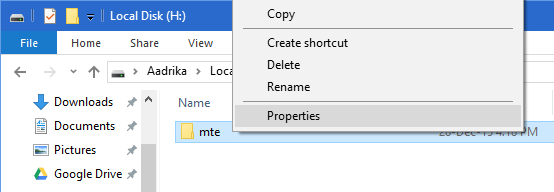
- Vai alla scheda “Condivisione” e clicca il pulsante “Condividi” nella sezione “Condivisione di file e cartelle in rete”.
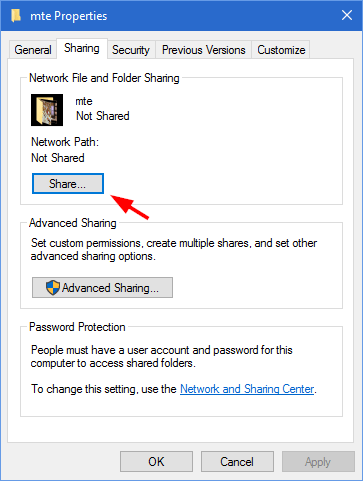
- Nella finestra di Condivisione file seleziona dall’elenco l’account utente da aggiungere e premi “Aggiungi”. Se desideri che chiunque in rete acceda, seleziona “Everyone” dal menu a tendina.
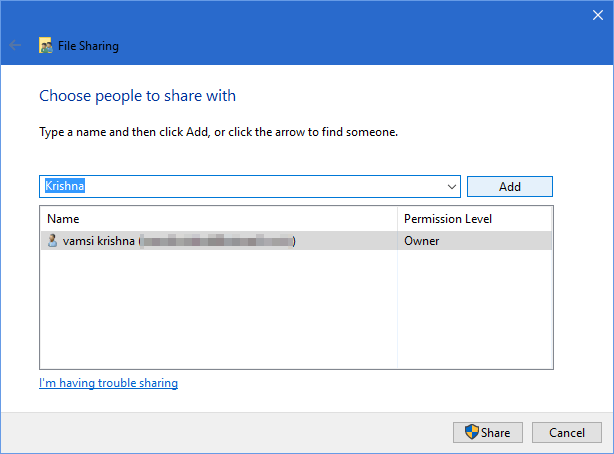
- Di default l’account ha permessi di “Sola lettura”. Se vuoi poter copiare, cancellare o modificare file dalla rete, imposta il livello di permesso su “Lettura e scrittura”.
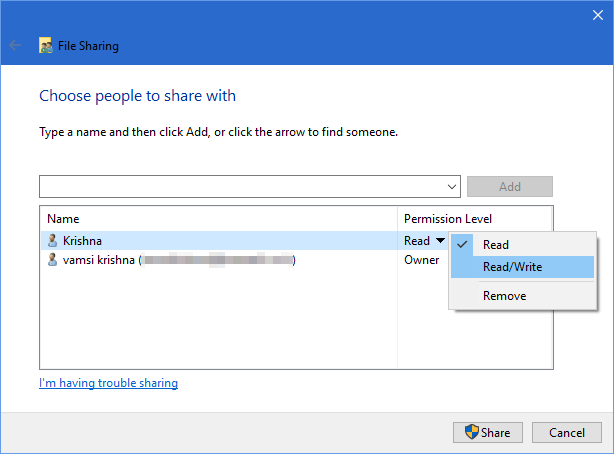
- Controlla le impostazioni, quindi clicca “Condividi” per applicare la configurazione.
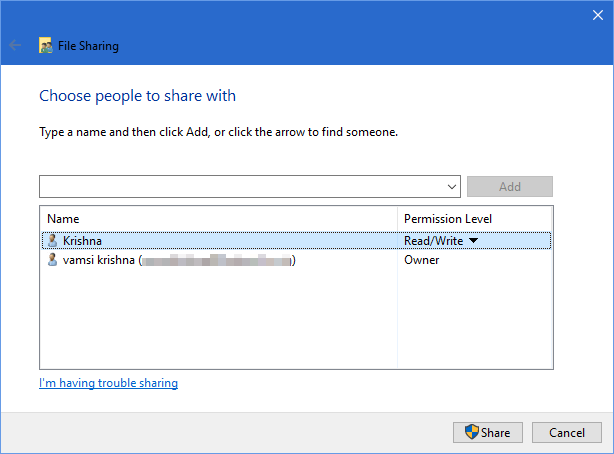
- Se tutto è andato a buon fine, Windows mostrerà una conferma della cartella condivisa. Premi “Fine” per chiudere.
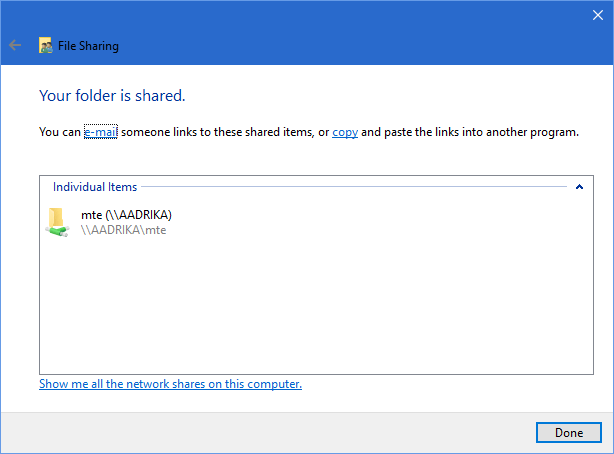
Importante: se non vuoi richiedere una password, puoi disabilitare la protezione tramite password in “Impostazioni di condivisione avanzate” nel Pannello di controllo sotto Rete e condivisione. Tenere attiva l’autenticazione aumenta la sicurezza.
Sul dispositivo Android: connettersi alla cartella condivisa
Installa un file manager che supporti SMB/LAN. Esempi comuni: ES File Explorer, Solid Explorer o CX File Explorer.
Apri l’app e cerca la voce “LAN” o “Rete” nel menu sotto la categoria Network.
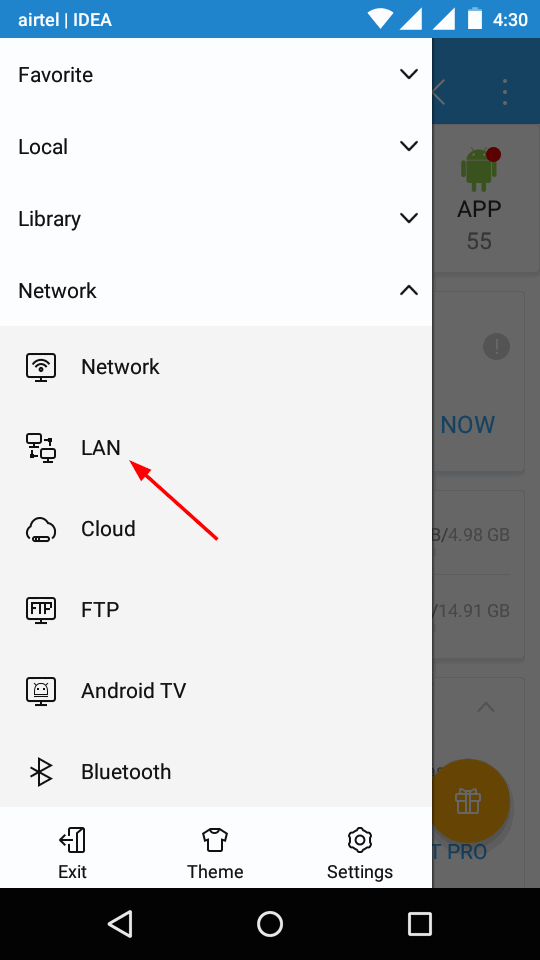
- Accedi alla schermata LAN e usa l’opzione “Scansiona” per rilevare i dispositivi Windows nella rete locale.
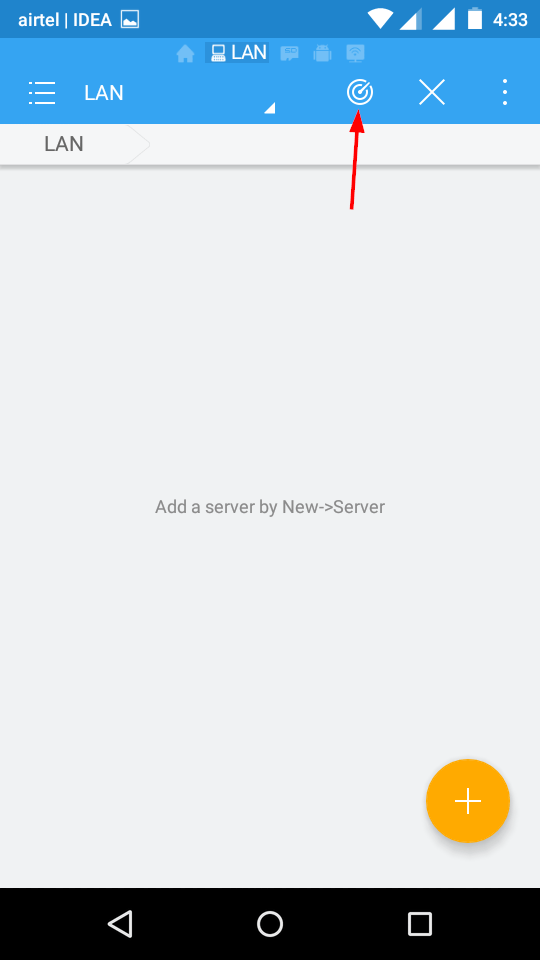
- Dopo la scansione, verranno elencati i sistemi disponibili sulla rete. Seleziona il PC che condivide le cartelle.
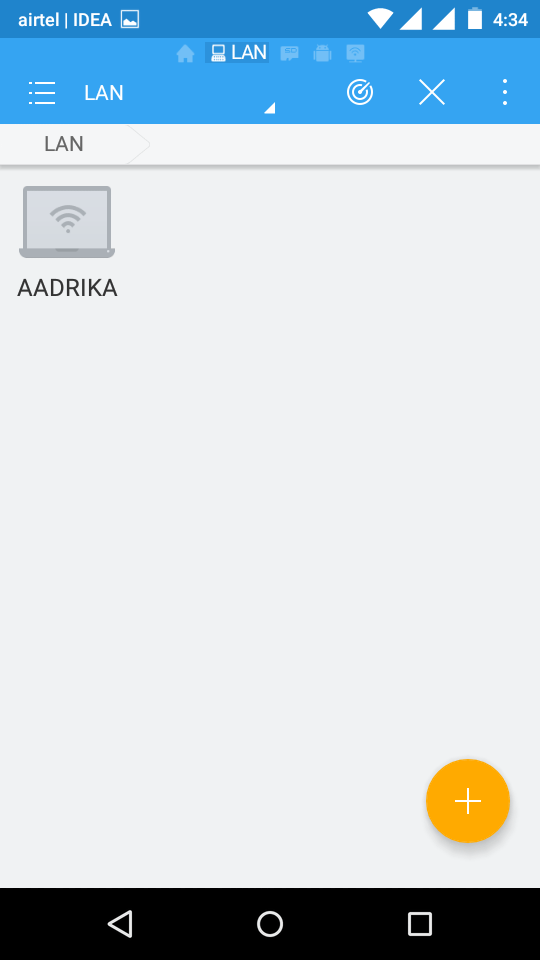
- Inserisci lo username e la password dell’account Windows che hai abilitato per la condivisione.
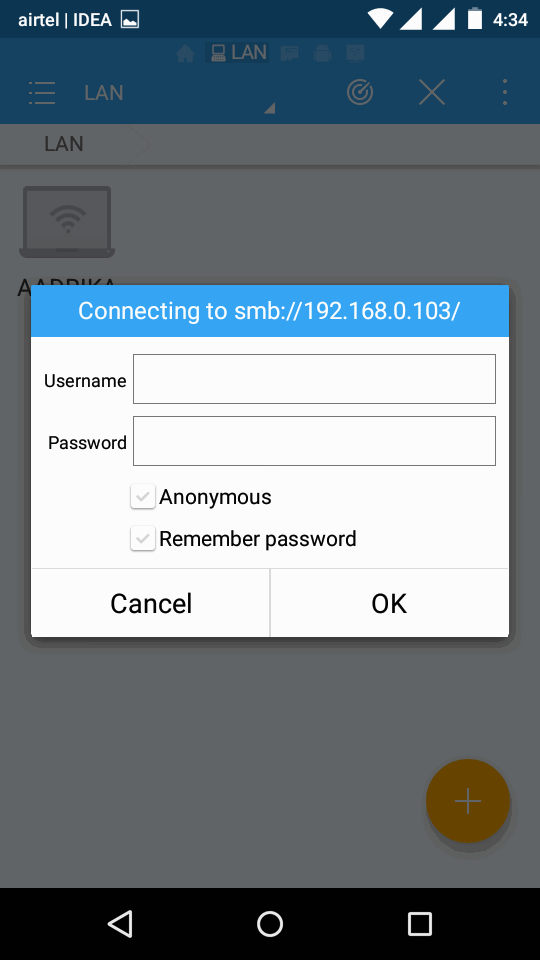
- Se la connessione è corretta vedrai l’elenco delle cartelle condivise. Tocca la cartella per aprirla.
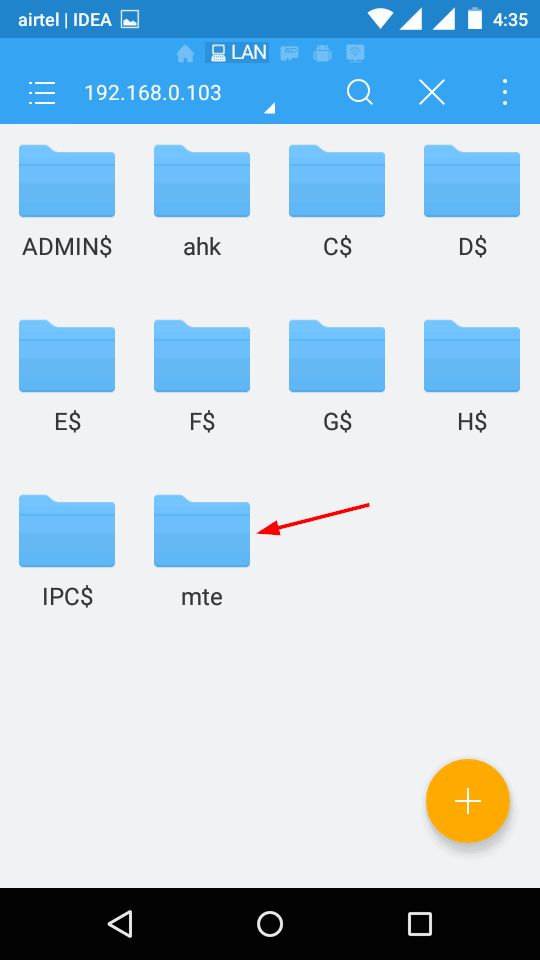
- Ora puoi sfogliare i file, riprodurre i media e—se hai concesso “Lettura e scrittura”—copiare o cancellare file direttamente dal dispositivo Android.
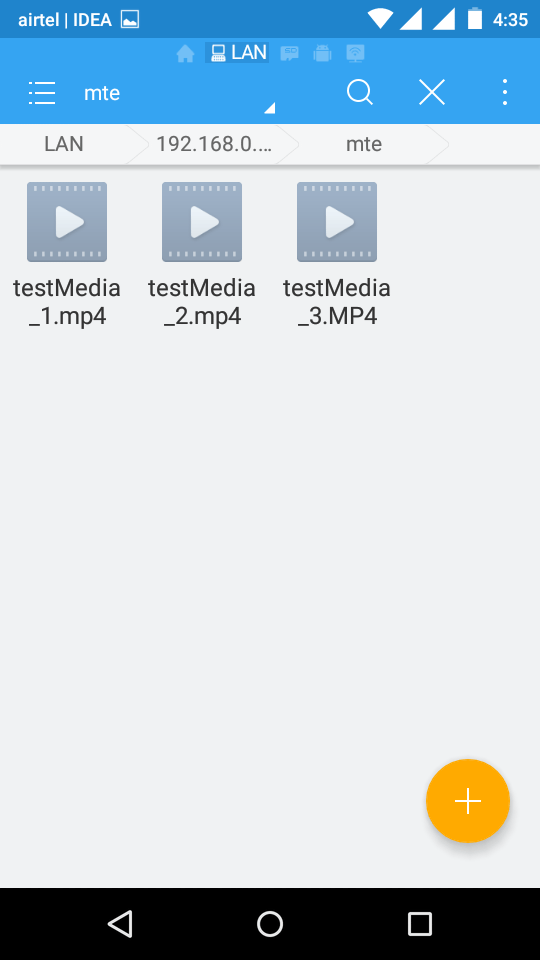
Suggerimenti pratici
- Usa nomi semplici per le cartelle condivise e evita caratteri speciali che possono creare problemi tra sistemi diversi.
- Per lo streaming multimediale preferisci una rete Wi-Fi stabile (5 GHz quando disponibile).
- Se prevedi accessi frequenti, crea un account Windows dedicato con permessi limitati.
Risoluzione dei problemi comuni
- La scansione non trova il PC: verifica che Windows e Android siano connessi alla stessa rete Wi‑Fi e che la rete sia impostata come “Privata” in Windows.
- Accesso negato: ricontrolla username/password e il livello di permessi assegnato alla cartella.
- Cartelle non visibili: abilita Condivisione file e stampanti e il protocollo SMB nelle impostazioni di Windows (alcune versioni disattivano SMBv1; preferisci SMBv2/3).
- App non supportata: alcuni file manager rimuovono funzionalità LAN; prova un’alternativa come Solid Explorer.
Sicurezza e privacy
Important: condividere cartelle apre una superficie di attacco. Segui queste buone pratiche:
- Mantieni il firewall di Windows attivo e consenti accesso solo alle app necessarie.
- Usa password forti e account con privilegi minimi.
- Non esporre la condivisione su reti pubbliche o non fidate.
- Se condividi dati sensibili, valuta la crittografia a livello di file o l’uso di soluzioni VPN per l’accesso remoto.
Note su GDPR: se i file contengono dati personali di terzi, garantisci l’accesso solo alle persone autorizzate e documenta le misure di protezione adottate. La condivisione in rete locale è lecita, ma devi rispettare i principi di minimizzazione e responsabilità.
Alternative e approcci diversi
- Usare un servizio cloud (OneDrive, Google Drive) per sincronizzare automaticamente cartelle tra PC e Android.
- Configurare un server multimediale DLNA/Plex per streaming ottimizzato invece di SMB.
- Configurare un NAS (Network Attached Storage) con utenze e permessi granulari per ambienti con più utenti.
Checklist operativa per configurare una condivisione (ruolo unico)
- Identificare la cartella da condividere.
- Creare o designare un account Windows per l’accesso in rete.
- Aprire Proprietà > Condivisione e aggiungere l’utente.
- Impostare i permessi (Lettura o Lettura e scrittura).
- Convalidare la condivisione e prendere nota del nome della risorsa di rete.
- Dal dispositivo Android, usare un file manager con supporto LAN e testare la connessione.
- Documentare credenziali e autorizzazioni; rimuovere gli accessi non necessari.
SOP rapida
- Scegli cartella e account.
- Proprietà > Condivisione > Condividi > Aggiungi utente > Imposta permessi > Condividi.
- Sullo smartphone: app LAN/SMB > Scansiona > Inserisci credenziali > Accedi.
- Testa lettura/scrittura e streaming.
- Ripristina le impostazioni se hai problemi di sicurezza.
Piccolo glossario
- SMB: protocollo Server Message Block per condivisione file in rete.
- LAN: rete locale.
- Permessi: autorizzazioni di accesso (Lettura, Lettura e scrittura).
Quando questa procedura non è la scelta giusta
- Se hai bisogno di accesso da remoto fuori dalla tua rete locale, considera VPN o soluzioni cloud.
- Se hai molti utenti e requisiti di sicurezza elevati, un NAS o un server dedicato con amministrazione centralizzata è più adatto.
Riepilogo
Condividere cartelle di Windows con un dispositivo Android è semplice: abilita la condivisione, assegna i permessi e connettiti con un file manager che supporti LAN/SMB. Segui le buone pratiche di sicurezza per limitare i rischi e scegli alternative (cloud, NAS, Plex) quando servono funzioni avanzate.
Condividi nei commenti la tua esperienza o eventuali problemi incontrati; indicaci l’app Android che hai usato e la versione di Windows.



